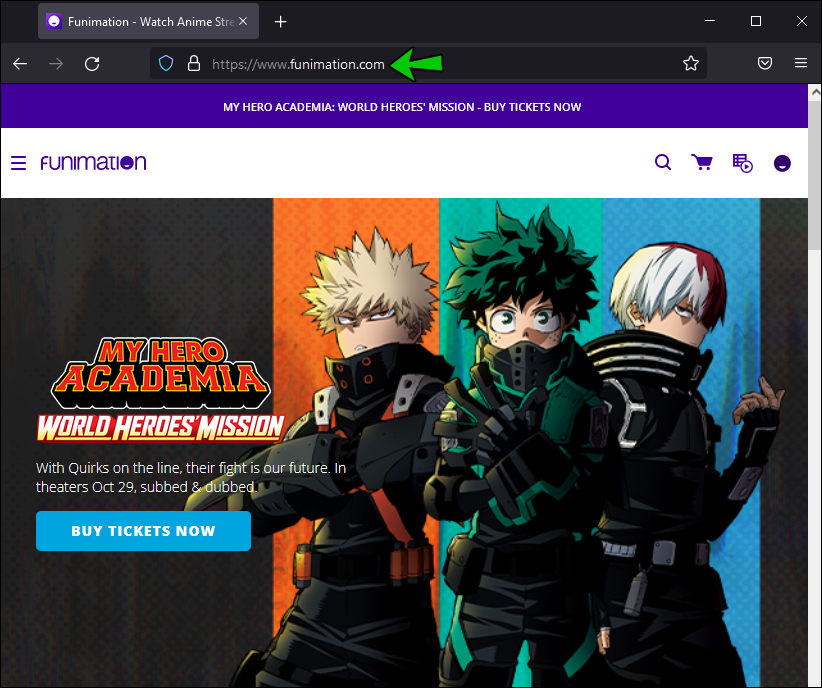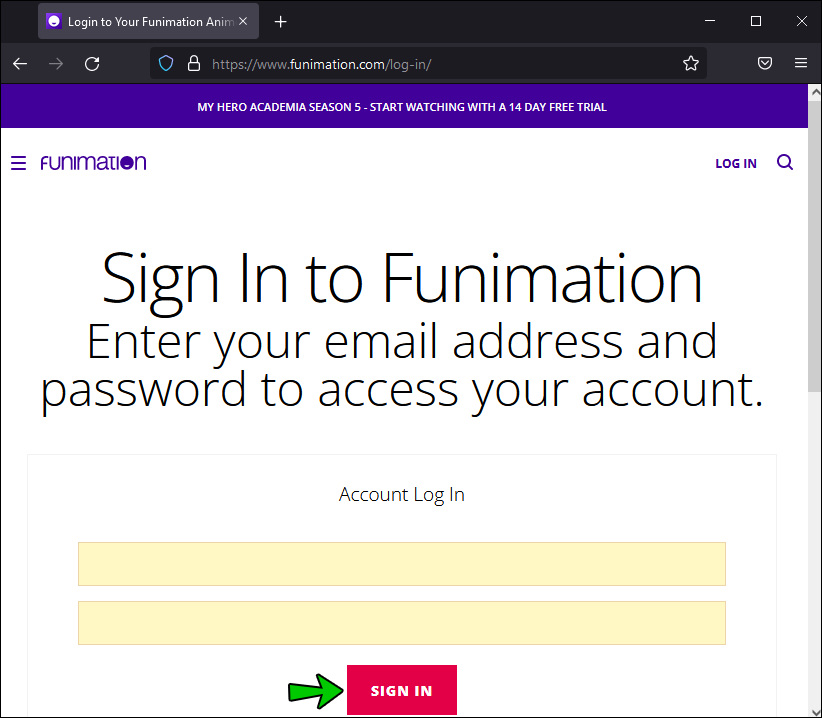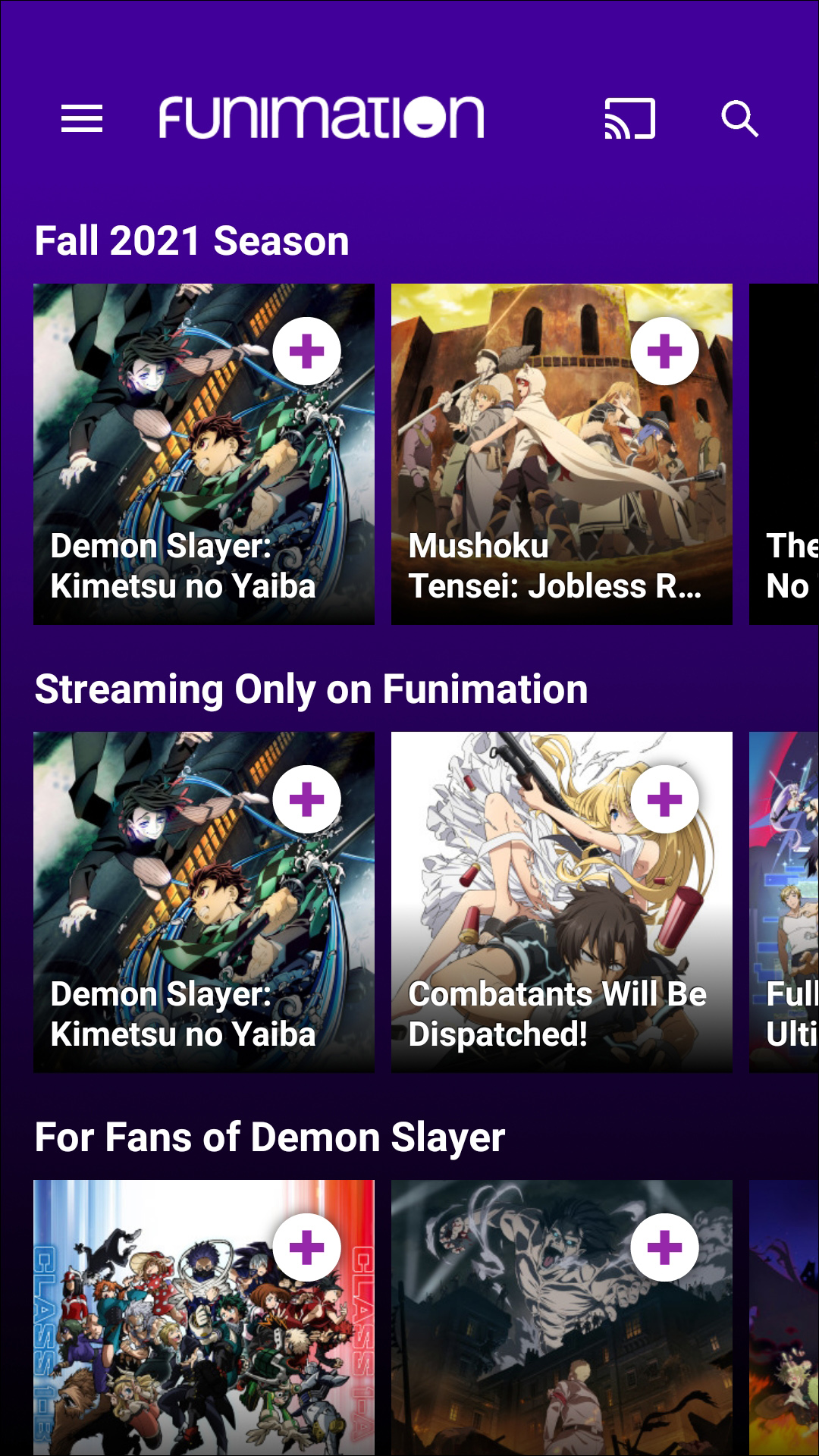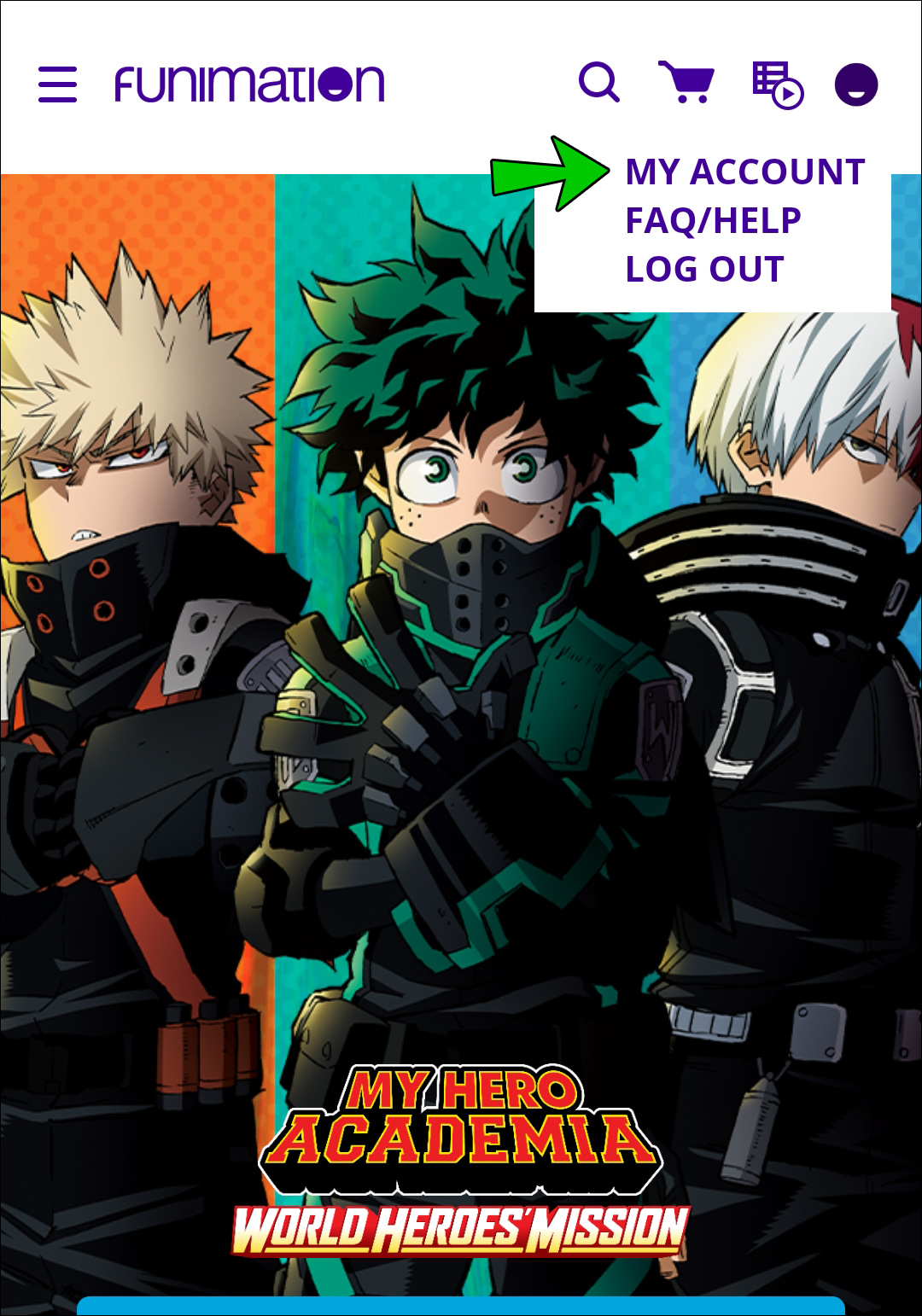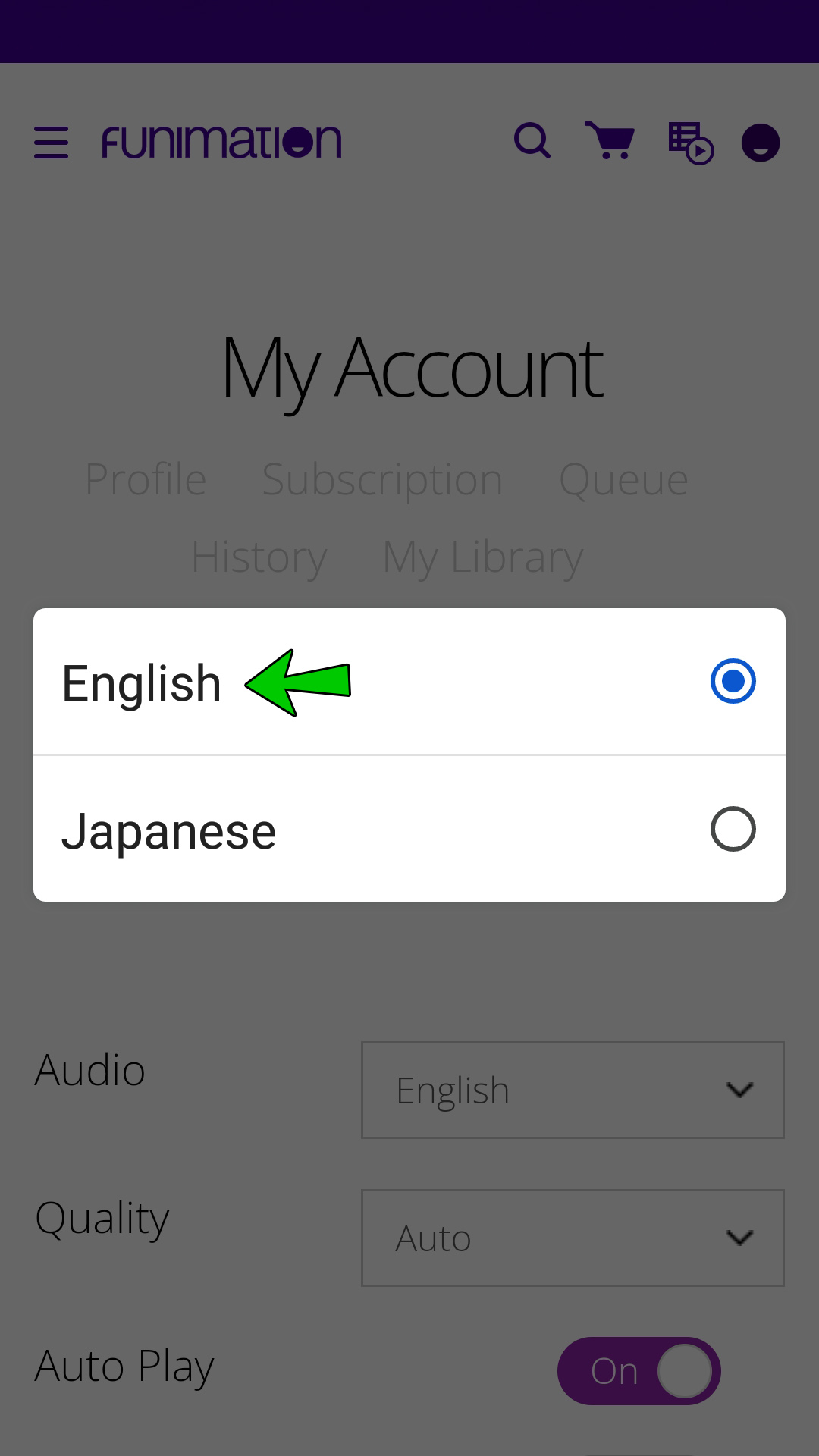Как изменить язык в Funimation
Вы любитель аниме? Если да, то вы наверняка слышали о Funimation, потоковом сервисе, занимающемся распространением и потоковой передачей аниме-сериалов. Funimation также известна тем, что быстро дублирует эксклюзивный контент на английский язык. В зависимости от ваших предпочтений вы можете выбирать между просмотром аниме с английским, испанским или португальским дубляжом или на японском языке с английскими, испанскими или португальскими субтитрами.
Если вы хотите узнать, как изменить язык в Funimation, мы вам поможем. В этой статье мы объясним все, что вам нужно знать о языковых настройках, и предложим пошаговое руководство по их настройке на разных платформах.
Программы для Windows, мобильные приложения, игры - ВСЁ БЕСПЛАТНО, в нашем закрытом телеграмм канале - Подписывайтесь:)
Как изменить язык во время просмотра Funimation на ПК
Funimation позволяет вам менять предпочтительный язык во время просмотра. Услуга доступна через браузер или приложение Funimation. Мы рекомендуем использовать приложение, поскольку многие пользователи сообщают о проблемах с переключением языка при просмотре через браузер.
Действия одинаковы независимо от того, используете ли вы приложение или браузер:
- Откройте приложение Funimation или перейдите в раздел Funimation. веб-сайт.

- Войдите в свою учетную запись.


- Найдите аниме, которое хотите посмотреть, и откройте его.

- Нажмите значок шестеренки в правом нижнем углу, чтобы получить доступ к настройкам этого видео.

- Перейдите в раздел языков и выберите язык, который вы предпочитаете. Имейте в виду, что эпизод, вероятно, будет перезагружен.

Funimation позволяет вам сделать один язык языком по умолчанию. Таким образом, вам не придется менять язык для каждого эпизода, который вы транслируете или загружаете. Вот как это сделать на вашем компьютере:
- Откройте приложение Funimation или посетите Funimation. веб-сайт.

- Войдите в свою учетную запись.


- Перейдите в раздел Моя учетная запись.

- Выберите «Настройки».

- Нажмите «Настройки видео». Первым вариантом должен быть «Язык».

- Выберите язык, который вы предпочитаете.

- Нажмите «Сохранить». Если вы этого не сделаете, изменения не будут применены.
Как изменить язык во время просмотра Funimation на iPhone или Android
Funimation доступна в виде мобильного приложения для iPhone и Android. Многие пользователи предпочитают эту версию из-за ее простого в использовании интерфейса и многочисленных функций, таких как расписание предстоящих шоу и персонализированные очереди аниме.
Если на вашем iPhone нет приложения Funimation, нажмите здесь чтобы установить его. Если вы пользователь Android, нажмите здесь чтобы получить приложение.
Изменение языка конкретного эпизода во время его просмотра возможно. Следуйте этим инструкциям, чтобы сделать это:
- Откройте приложение Funimation.


- Найдите аниме, которое хотите посмотреть, и воспроизведите предпочитаемый эпизод.

- Поставьте видео на паузу и нажмите три точки в правом верхнем углу.

- Коснитесь символа языка. Это значок с буквой «А» и японским иероглифом, обозначающим эту же букву.

- Выберите язык, который вы предпочитаете.

Имейте в виду, что эти настройки будут применяться только к этому эпизоду. Если вы хотите изменить предпочтительный язык для всех загружаемых и транслируемых эпизодов, вам нужно будет сделать это в настройках.
Выполните следующие действия, чтобы изменить предпочтительный язык по умолчанию:
- Откройте приложение Funimation.


- Откройте раздел «Моя учетная запись».

- Нажмите «Настройки».

- Нажмите «Настройки видео».

- Выберите предпочитаемый язык и нажмите «Сохранить». Если вы не сохраните изменения, вам, скорее всего, придется повторить эти действия для следующего видео, которое вы смотрите.

Как изменить язык во время просмотра Funimation на Firestick
Приложение Funimation также доступно на Амазонка Фаерстик. Если вы хотите изменить язык во время просмотра Funimation на Firestick, следуйте этим инструкциям:
- Откройте приложение Funimation на Firestick.
- Найдите аниме, которое хотите посмотреть, и сыграйте в него.
- Приостановите выпуск и выберите три точки в правом верхнем углу.

- Нажмите значок языка. Это тот, на котором есть буква «А» и японский символ той же буквы.

- Выберите желаемый язык.

Эти настройки применяются только к эпизоду, который вы сейчас смотрите. Если вы хотите изменить предпочитаемый язык по умолчанию, вы можете сделать это в настройках. Таким образом, все эпизоды, которые вы транслируете и загружаете, будут на этом языке, если он доступен.
Выполните следующие действия, чтобы изменить язык по умолчанию в Funimation on Firestick:
- Запустите приложение Funimation на Firestick.
- Перейдите в раздел Моя учетная запись.

- Выберите «Настройки».

- Нажмите «Настройки видео».

- Выберите язык по умолчанию и нажмите «Сохранить». Обязательно сохраните изменения, прежде чем выходить из настроек. В противном случае вам может потребоваться повторить шаги.

Дополнительные часто задаваемые вопросы
Почему я не могу изменить язык в Funimation?
Если вы играли шоу с английской озвучкой и других языков нет, скорее всего, это связано с лицензией. А именно, некоторые шоу разрешено только дублировать, и вы не можете переключить их на японское аудио. Funimation имеет права на дублирование, но в некоторых случаях не имеет права на субтитры.
Другая причина этого в том, что у вас нет активной подписки. Только подписанные пользователи могут настраивать языковые настройки в Funimation.
Funimation бесплатна?
Funimation имеет бесплатную и платную версию. Но если вы выберете бесплатную версию, у вас не будет многих полезных функций, включая смену языка.
Вы можете смотреть ограниченный контент Funimation без покупки подписки. Доступные названия обычно представляют собой старые шоу, а для новых доступны только трейлеры или первые несколько эпизодов. Кроме того, вы столкнетесь с рекламой, которая постоянно прерывает вашу потоковую передачу.
Если вы хотите избежать рекламы и воспользоваться другими привилегиями, приобретите один из трех планов, предлагаемых Funimation (действительно на момент написания этой статьи):
• Премиум (5,99 долларов США в месяц или 59,99 долларов США в год).
Программы для Windows, мобильные приложения, игры - ВСЁ БЕСПЛАТНО, в нашем закрытом телеграмм канале - Подписывайтесь:)
• Премиум Плюс (7,99 долларов США в месяц или 79,99 долларов США в год).
• Премиум Плюс Ультра (99,99 долларов США в год).
Какой бы план вы ни выбрали, вы сможете пользоваться всей библиотекой Funimation без рекламы.
Между планами Premium и Premium Plus есть несколько ключевых отличий. Одним из них является то, что последний имеет возможность загрузки, позволяющую транслировать контент даже в автономном режиме. Второй — это количество устройств, которые могут осуществлять потоковую передачу одновременно: с планом Premium вы можете осуществлять потоковую передачу до двух устройств, а с Premium Plus — с пяти устройств.
Premium Plus Ultra включает в себя все, начиная с варианта Premium Plus, а также бесплатную доставку и подарки на годовщину.
Funimation также предлагает бесплатную 14-дневную пробную версию, которой достаточно, чтобы решить, подходит ли вам план подписки. Кроме того, сервис позволяет вам просматривать интересующие вас шоу на веб-сайте и проверять, есть ли у них дубляж или субтитры. Таким образом, вы сможете решить, стоит ли подписка того.
Наслаждайтесь забавными функциями (Imation)
Независимо от того, новичок ли вы в мире аниме или его давний поклонник, у Funimation есть все, что вам нужно. Помимо тысяч часов контента для потоковой передачи и загрузки, Funimation известна быстрым дублированием эксклюзивного контента.
Служба позволяет вам изменить язык эпизода, который вы смотрите, или настроить языковые настройки по умолчанию. Таким образом, вы будете автоматически транслировать и загружать контент на выбранном языке. Имейте в виду, что из-за лицензирования некоторые языки могут быть недоступны для нужного эпизода.
Мы надеемся, что эта статья помогла вам научиться менять язык в Funimation. Кроме того, мы надеемся, что вы узнали больше о планах подписки и теперь наслаждаетесь любимым аниме.
Вы предпочитаете дубляж или субтитры в Funimation? Какую платформу вы используете для стриминга? Расскажите нам в разделе комментариев ниже.